Kuinka synkronoida Google-kalenteri Thunderbirdin kanssa salaman kanssa
Aiemmin tällä viikolla tarkastelimme kuinka mahtavaaThunderbirdin Salamakalenterin lisäosa on. Yksi ongelma siinä on kuitenkin, että se sisältää oletuksena vain paikallisesti tallennetun kalenterin. Jos käytät Google-kalenteria kaikilla laitteillasi, salama synkronoituu sen kanssa virheetömästi. Asennus ei kuitenkaan ole kovin intuitiivinen, joten tässä on groovy-opas sen asettamiseksi toimimaan oikein.
Synkronoi Thunderbird Google-kalenterin kanssa
Avaa Google-kalenteri suosikkiselaimesi avulla ja avaa Asetukset-valikko napsauttamalla rataskuvaketta sivun oikeassa yläkulmassa.

Napsauta Kalenterit-välilehteä ja napsauta sitten kalenteria, jota haluat käyttää synkronointiin.
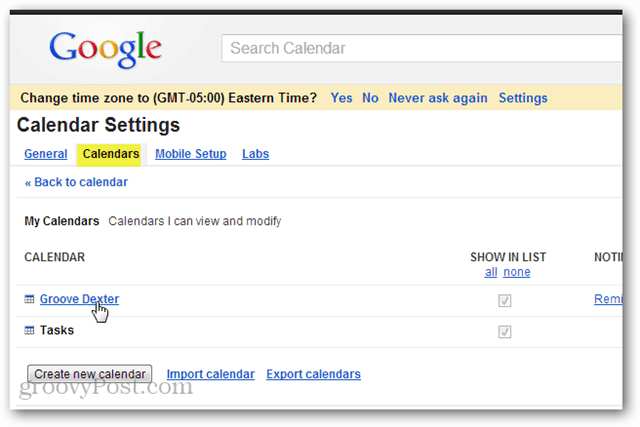
Vieritä kalenterin asetussivua alaspäin ja löydä tarkka kalenterin tunnus. Jos tämä on oletuskalenteri, tunnus on todennäköisesti Gmail-osoitteesi.
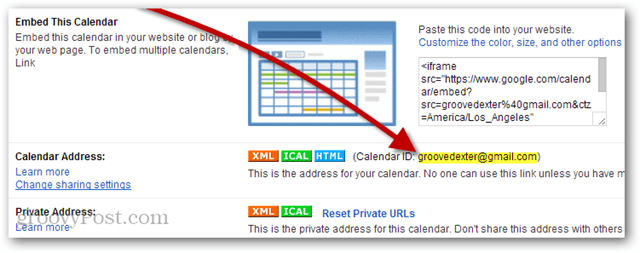
Avaa nyt Thunderbird ja napsauta File >> New >> Calendar.
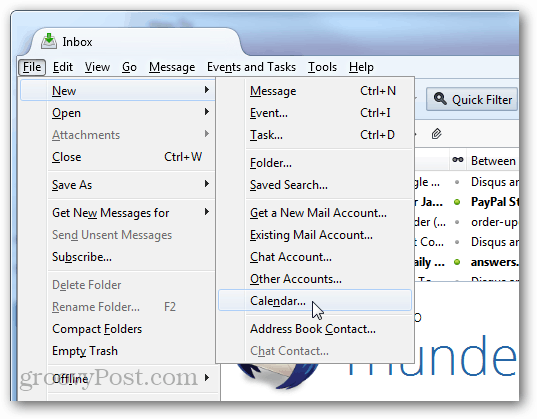
Nyt näkyviin tulevassa ponnahdusikkunassa on kaksi luettelomerkkiä. Napsauta ”Verkossa” ja sitten Nalanumero
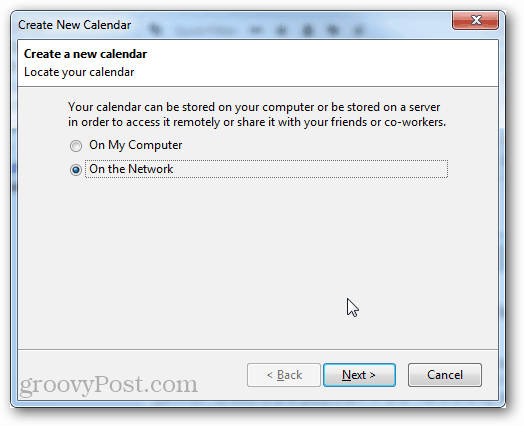
Valitse muodolle CalDAV ja kirjoita sitten seuraava URL paitsi, että korvaat omalla kalenteritunnuksellasi ”YOURCALENDARID”
- https://www.google.com/calendar/dav/YOURCALENDARID/events
Kun olet kirjoittanut, napsauta Nalanumero
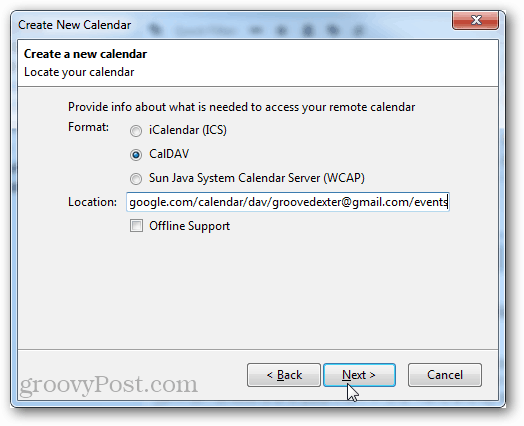
Kirjoita kalenterille nimi ja valitse sen kuvakeväri. Voit myös määrittää, mitä sähköpostitiliä haluat kalenterin käyttävän kutsuihin ja muuhun kirjeenvaihtoon. Klikkaus Nalanumero
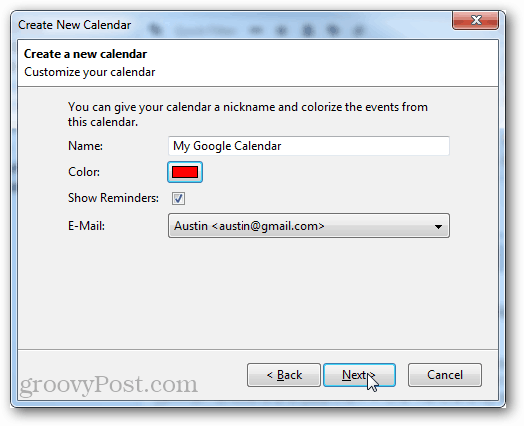
Kirjoita Google-käyttäjätiedot, jotka on sidottu tilille, johon Google-kalenteri kuuluu.
merkintä: Jos käytät 2-vaiheinen todennus, sinun on annettava valtuutettu sovelluskohtainen salasana todellisen salasanasi sijaan.
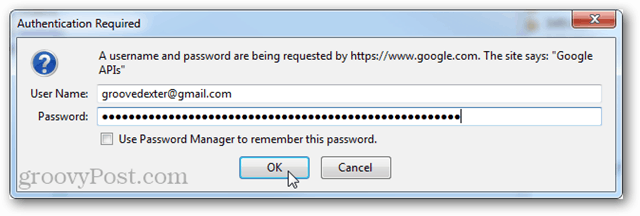
Napsauta Valmis ja olet valmis.
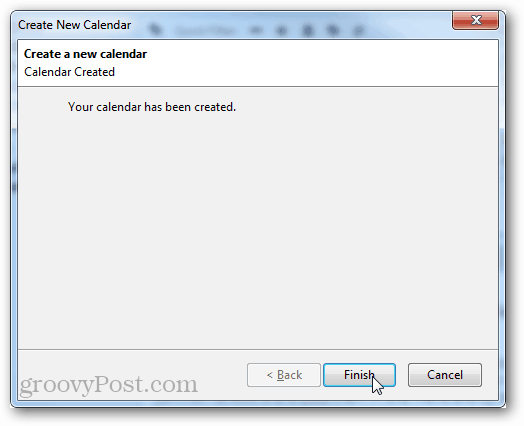
Nyt Google-kalenteri synkronoidaan Mozilla Thunderbird -laitteeseen Lightning Calendar -lisäosan kanssa.
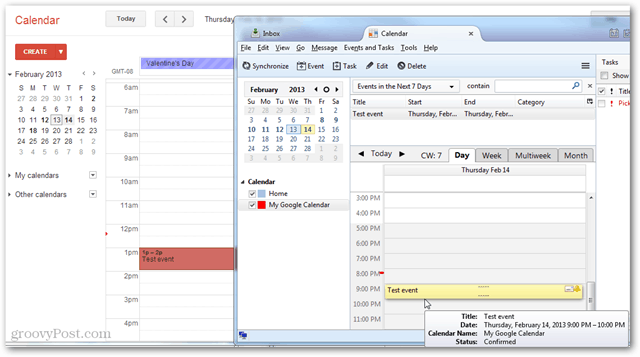










Jätä kommentti